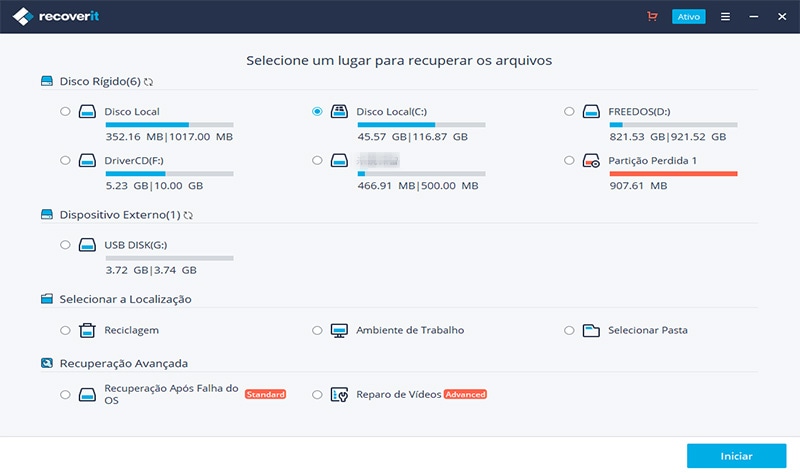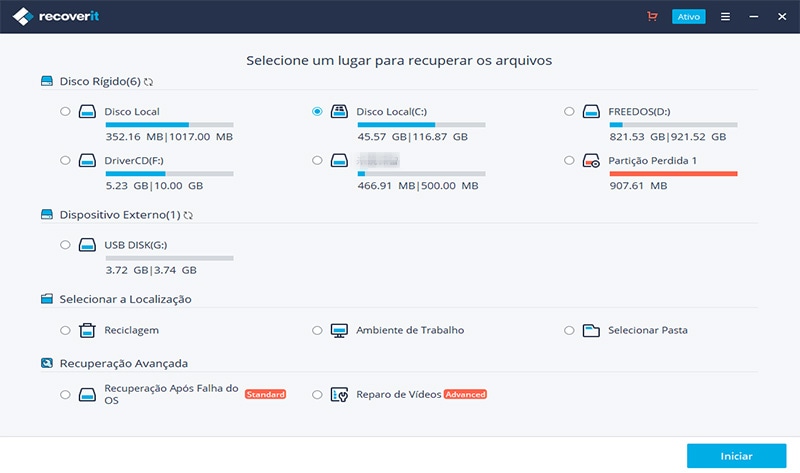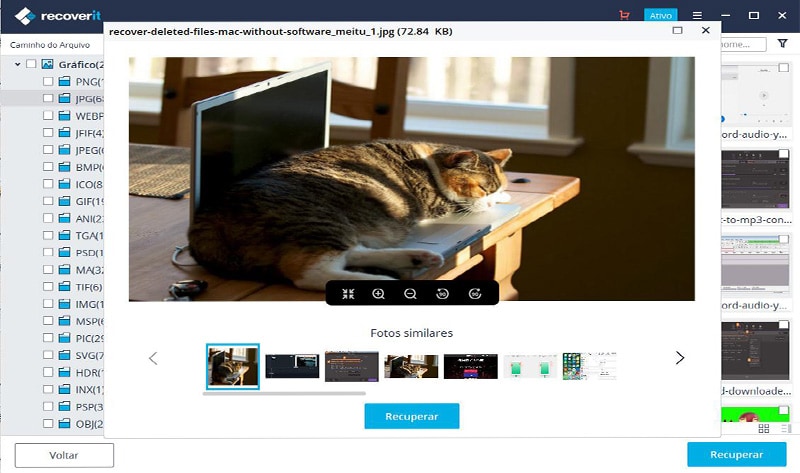Se usa sempre um disco rígido externo para armazenar os seus valiosos e grandes arquivos de memória, como música, vídeos, imagens, etc. está ciente de que este disco rígido externo também pode crachar e decepcioná-lo? Encontrou o problema " disco rígido externo não aparece"? Este problema pode ser causado por muitos fatores, pode ser causado por problemas de partição, portas USB inativas ou problemas da unidade. Pode saber mais sobre os problemas que muitas vezes acontecem com o disco rígido externo aqui e obter as soluções.
- Parte 1. Problemas Comuns com um Disco Rígido Externo
- Parte 2. O Guia para Recuperação de Dados de Disco Rígido Externo
Parte 1. Solução de Correção para Problemas de Disco Rígido Externo
1. O Disco Rígido Externo é Atacado por Vírus

Um dos principais problemas que enfrentam os Discos Rígidos Externos (HDD) é uma ameaça de vírus. No momento em que entra na sua unidade, espalha-se em toda a rede da unidade, resultando em uma perda de dados. Vírus como o Trojan chegam ao HDD através do HDD externo infectado, redes e de arquivos de mídia. Geralmente são espalhados de um HDD para outro se compartilhar arquivos.
Solução:
Para reduzir esse problema, certifique-se de que o HDD possui um programa anti-vírus. Lembre-se de atualizar com frequência este programa anti-vírus para que possa detectar o malware recém-instalado em seu HDD.
2. O Computador Não Reconhece o Disco Rígido Externo

Às vezes, perceberá que o HDD não aparece no seu computador. Esta falha pode ser devido a portas USB más ou falha no sistema. Também pode ser a motherboard danificada ou o próprio HDD.
Solução:
Verifique sempre se os cabos de alimentação estão bem conectados porque a fonte de alimentação ininterrupta (UPS) pode não transmitir energia. Certifique-se de que o cabo USB que está a usar é bom. Se o HDD falhar, efetue um formato de particionamento no seu disco para ser compatível.
Para Mac:
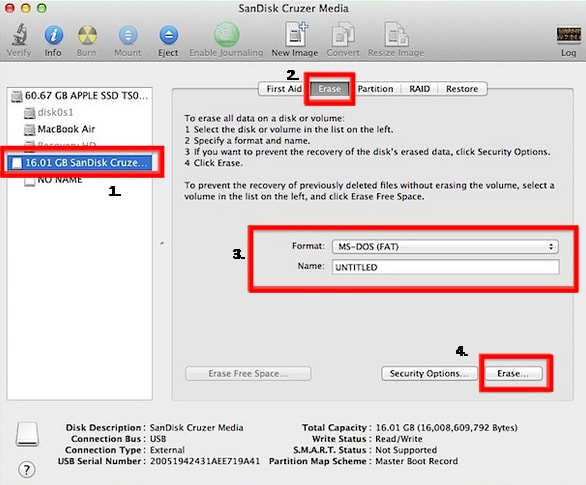
No Mac vá a "Aplicações" > "Utilitários" e depois clique em "Utilitários do Disco". A partir daí formate o disco rígido externo que é compatível com Mac OS.
Para Windows:
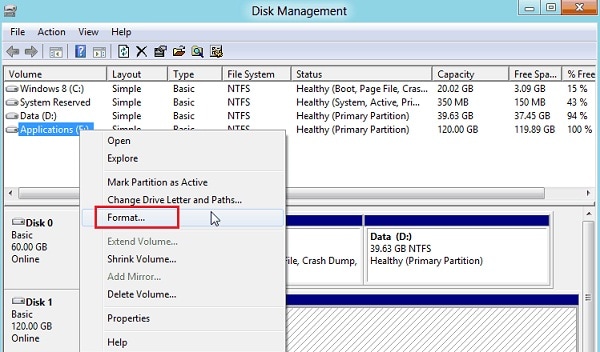
No Windows, ainda pode gerenciar isso, vá a"Iniciar" em seguida "Computador" e clique com o botão direito do rato sobre ele. Na janela que aparece, clique em "Gerenciamento de Disco". Agora, clique na unidade e selecione o caminho e altere a "Letra de Unidade".
3. Os Arquivos do Disco Rígido Externo Ficaram Corrompidos

Quando salva os dados em sua unidade externa, tenha cuidado com a forma como lida com essa unidade. Os arquivos de mídia no disco rígido podem não aparecer quando o abre. Isso geralmente acontece com a falha de energia do sistema, ou se gosta de ejetar o disco rígido enquanto ainda está em uso.
Solution:
Para evitar esse problema, sempre assegure-se de que ejeta os discos rígidos com segurança. Também é aconselhável desligar o computador corretamente e não transfira conteúdo corrompido para o seu disco rígido.
4. Exclusão Involuntária de Arquivos no Disco Rígido Externo

À medida que tenta limpar suas pastas na unidade, os dados serão movidos para reciclagem ou lixeira. As coisas podem chegar a uma impasse quando simplesmente excluiu todo o conteúdo que queria da reciclagem/ lixeira e queria movê-lo de volta ao computador.
Solução:
Aqui precisa ser inteligente para recuperar os seus dados. ter um conhecimento sobre softwares de recuperação de dados, como o iSkysoft Data Recovery é essencial uma vez que irá restaurar perfeitamente seus arquivos excluídos.
Parte 2. Como Recuperar Dados Excluídos ou Perdidos do Disco Rígido Externo
Na eventualidade de perder dados no seu HDD externo, necessita de um software de recuperação de dados. O software deve ser capaz de restaurar todos os arquivos excluídos, arquivos corrompidos, arquivos perdidos devido a vírus e mesmo devido a erros de partição. O iSkysoft Recoverit para Mac (Data Recovery for Windows) não irá decepcioná-lo.

Permite-lhe recuperar formatos de arquivos como Áudio, Arquivos de Documentos, Vídeos, emails, bem como imagens de gadgets tais como disco rígido, cartões de memória, câmeras digitais e dispositivos Apple, para apimentar esta recuperação de dados este programa é rápido, seguro e preciso. Poderá analisar arquivos do sistema, como NTFS, HFSX, HFS, exFAT, FAT16, FAT32.
Algo a mencionar também é que o programa suporta a versão mais recente do Mac OS de 10.6 a 10.12 (MacOS Sierra). Baixe este software e inicie-o no seu Mac. Usar este software de recuperação de dados para disco rígido externo é fácil, só precisa destes três passos.
Passo 1: Escolher os Tipos de Arquivo
Depois de conectar o seu disco rígido externo com seu computador, necessita iniciar o software. Das 6 guias de tipso de arquivo, passe pela sua descrição e clique no pretendido. Por exemplo, se perdeu fotos preciosas devido a exclusão, clique na guia "Foto".
Passo 2: Escolha o Caminho do Arquivo e Analise
Agora identifique o seu disco rígido externo no computador. Em seguida, selecione os tipos de arquivo a serem recuperados. Clique em "Iniciar" na parte inferior da janela.
Passo 3: Visualizar e Restaurar os Arquivos
Após a conclusão do processo de análise, tem a possibilidade de visualizar seus arquivos. Em seguida, marque todos os arquivos que quer recuperar e clique em "Recuperar". A partir daí, salve os arquivos em uma unidade externa. Tenha sempre cuidado com a forma como lida com o HDD para evitar casos de perda de dados.
Contatta il nostro team di supporto per ottenere una soluzione rapida >